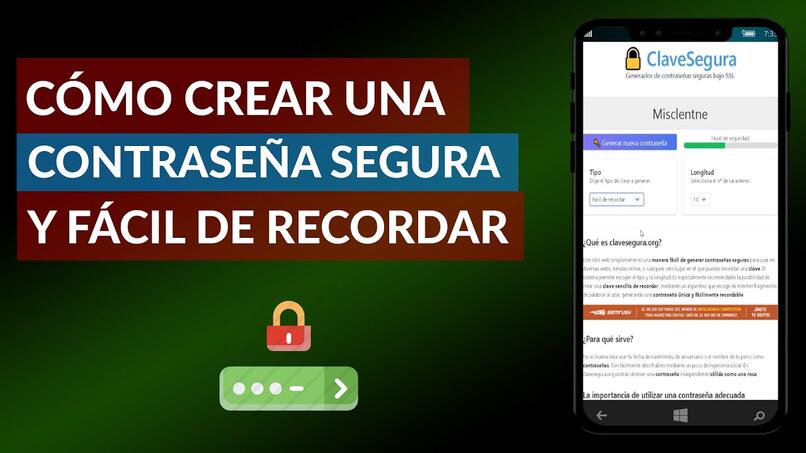Cómo desinstalar o eliminar Go Launcher y Hola Launcher en Android rápido y sencillo

En alguna oportunidad anteriormente, habíamos hablado de Go Launcher, como uno de los tantos sistemas que teníamos a mano cuando nuestra idea era poder personalizar un dispositivo móvil con sistema operativo Android. Ahora bien, de la misma forma sabemos que posiblemente muchos usuarios se arrepientan de haberlo instalado, y se pregunten ahora cómo desinstalar Go Launcher.
Justamente, si extrañas la configuración nativa de tu dispositivo Android por haber instalado Go Launcher, tienes que saber que el procedimiento para la desinstalación de este lanzador no es demasiado complicado, aunque tiene algunos secretos. En este artículo comprobarás cuáles son los métodos más simples para quitar Go Launcher o eliminar Go Launcher, sin que queden rastros de su uso en el smartphone.
Aunque enseñaremos a quitar Go Launcher en Android utilizando en este caso un dispositivo Samsung Galaxy E5, debes saber que la base del procedimiento es la misma, por lo que no debería haber muchos cambios. Más allá de eso, es importante tener en cuenta que podríamos tener que realizar algunos otros ajustes sobre la configuración original del dispositivo luego de la desinstalación de Go Launcher.
Lo mejor es que sepas cuáles son los mejores Launchers que menos recursos consumen o que menos RAM gastan, de esta manera podrás descargar un buen Launcher que no pese tanto.
Cómo desinstalar GO Launcher en Android
Para poder eliminar Go Launcher de nuestro dispositivo móvil Android, lo primero que tendremos que hacer es eliminar todos los componentes que forman parte del launcher, para que no queden almacenados de gusto en el equipo. Esto podemos hacerlo desde Ajustes, Administrador de Aplicaciones, y en la parte de Descargado, buscar la aplicación a eliminar, que por supuesto no es otra que Go Launcher.
Dentro de lo que son las opciones de la aplicación, lo primero que tenemos que hacer es borrar todos los contenidos de Go Launcher, para lo cual podemos comenzar eliminando la caché y los datos, desactivando las notificaciones. Luego será el momento de forzar el cierre de Go Launcher, y cuando hayamos terminado todos esos pasos, recién estaremos en condiciones de desinstalar Go Launcher por completo.
Una vez que hayamos desinstalado Go Launcher por completo, volvemos al Inicio del dispositivo, y presionamos encima del botón Home, a fin de escoger la aplicación nativa de nuestro terminal que queremos utilizar. En este caso, como se trata de un Samsung, sabemos que la capa de personalización de la coreana es la denominada TouchWiz, aunque en otros casos tenemos otras, que deberemos escoger.
Por supuesto, cuando termine la desinstalación de Go Launcher, perderás con ello todos los íconos, temas, fondos de pantalla, paneles de notificaciones, widgets y cualquier otro contenido que se haya instalado antes con el lanzador. En cualquier caso, no podemos dejar de insistir en que, si te gustan los launchers, la verdad es que hay muy pocos que sean mejores que Go Launcher, así que no deberías dejar de darle una oportunidad.
Muchas veces hemos mencionado que los dispositivos móviles Android cuentan con opciones de personalización muy por encima de la mayoría de sus competidores en cuanto a entornos para terminales inteligentes como smartphones. Pues bien, una de las formas más sencillas de personalizar un dispositivo móvil Android es mediante el uso de los famosos lanzadores o launchers, como se les quiera decir.
En cualquier caso, existen muchos launchers que podemos recomendar a todos aquellos que quieran personalizar cada uno de los aspectos de sus equipos, aunque entre los mejores es imprescindible hablar de Hola Launcher. Ahora bien, también es posible que luego de utilizar alguna de estas apps de personalización, nos cansemos de ellas, y entonces llegue el momento de intentar desinstalar Hola Launcher.
Como cualquier otra aplicación que previamente hayamos instalado en nuestro smartphone, no existen demasiados inconvenientes al momento de eliminar Hola Launcher, aunque sí debemos considerar ciertas cuestiones básicas. Hola Launcher, como buen lanzador que es, afecta la mayor parte de los elementos del móvil en términos de software, así que debemos asegurarnos de eliminar todos sus contenidos.
Eliminando Hola Launcher
Como decíamos anteriormente, tenemos que saber siempre que hayamos instalado Hola Launcher o cualquier otro lanzador, que no es igual quitar una aplicación de la pantalla de inicio que cualquier otra aplicación común. Lo que ocurre es que si apenas arrastramos su ícono hacia la papelera en la pantalla, estaremos eliminando el ícono, sí, pero seguirá funcionando y todos sus contenidos instalados en nuestro equipo.
Por eso, antes que nada tenemos que asegurarnos de eliminar todos los contenidos de Hola Launcher, lo que no nos lleva demasiado tiempo siguiendo la ruta clásica desde Ajustes, Administrador de aplicaciones, y luego escogiendo esta aplicación. Una vez que hayamos dado con Hola Launcher, veremos que aparecen diferentes opciones, las siguientes: Forzar detención, Desinstalar y Borrar datos, que utilizaremos en todos los casos.
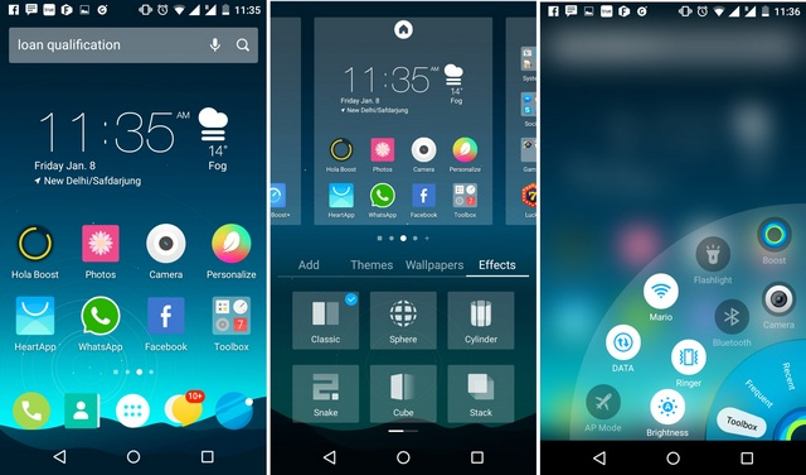
En primera instancia, vamos a seleccionar la opción Forzar detención, en la medida en la que conseguiremos que Hola Launcher deje de ser la capa de personalización funcionando sobre la pantalla de nuestro móvil. Cuando hayamos terminado con ese paso, le damos a Borrar datos, y una vez que esos contenidos hayan sido eliminados, recién entonces tenemos que ir a la opción de Desinstalar la aplicación.
Y por supuesto, si hemos decidido eliminar Hola Launcher es posible que o bien queramos determinar como conjunto de personalización de los contenidos a la capa habitual de nuestro móvil, o por qué no, un nuevo lanzador. En cualquiera de los dos casos, tenemos que seguir la misma operativa, en razón de que hay que tocar el botón Home, y luego seleccionar cuál capa preferimos, en este caso TouchWiz de un Samsung Galaxy.
Lo mejor que puedes hacer y que te recomendamos es que sepas como puedes convertir cualquier Android en un Samsung Galaxy S8 con un Launcher especifico, además será algo bastante original y muy seguramente te va a encantar porque es un diseño bastante llamativo. Te recomendamos es que sepas cuáles son los mejores Launchers Android